
Spremite fotografije kao PDF-ove izravno iz iPhota.
Zasluga slike: Snimak zaslona zahvaljujući Appleu.
Svi veterani Mac entuzijasti znaju da je ispis u PDF ugrađena značajka u OS X od - pa - zauvijek. Uz promjene u iPhoto 9.6 u OS X Yosemiteu, još uvijek možete ispisati fotografiju kao PDF. Opcija jednostavno nije očita dok ne nastavite do kraja procesa ispisa. Pejzažne fotografije automatski se rotiraju prilikom ispisa iz iPhotoa, što ima smisla kada ispisujete na papir, ali teško da je od pomoći ako stvarate PDF. Ako se to dogodi, možete promijeniti rotaciju koristeći Pregled prije spremanja datoteke.
Korak 1
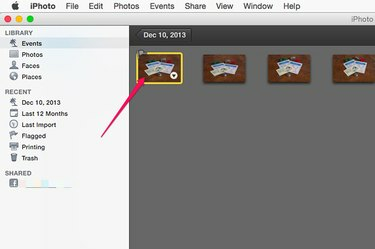
Otvorite sliku u iPhotu.
Zasluga slike: Snimak zaslona zahvaljujući Appleu.
Pokrenite iPhoto i odaberite sliku koju želite spremiti kao PDF. Izvršite bilo kakvo uređivanje fotografija u zadnji čas prije nego što nastavite. Za ispis više od jedne fotografije u istom PDF-u, samo "Command-Kliknite" fotografije koje želite.
Video dana
Korak 2

Pritisnite "Command-P" i odaberite veličinu fotografije.
Zasluga slike: Snimak zaslona zahvaljujući Appleu.
Pritisnite "Command-P" ili kliknite izbornik "Datoteka" i odaberite "Ispis". S desne strane pojavljuje se ikona pisača s opcijama za veličinu fotografije. Odaberite veličinu i montažu koju želite. Ne tražite PDF opciju ovdje; nema ni jednog.
Korak 3

Odaberite "Spremi kao PDF".
Zasluga slike: Snimak zaslona zahvaljujući Appleu.
Ponovno pritisnite "Command-P" ili prođite mišem kroz izbornik Datoteka. Pojavljuje se novi prozor Print s Appleovim poznatim gumbom PDF na dnu. Kliknite na taj gumb. Ako ste zadovoljni orijentacijom slike, odaberite "Spremi kao PDF", a zatim nastavite s traženjem mjesta za svoju PDF datoteku. Ako želite rotirati sliku, odaberite "Otvori PDF u pregledu".
4. korak

Zarotirajte sliku prema potrebi.
Zasluga slike: Snimak zaslona zahvaljujući Appleu.
Kliknite izbornik "Alati" u pregledu i kliknite "Okreni ulijevo" ili "Zakreni udesno" da promijenite orijentaciju PDF-a iz portretnog u pejzažni način. Tipkovnički prečaci za to su "Command-L" i "Command-R". Imajte na umu da OS X Yosemite uvijek čini a duplikat slike čim je izmijenite, tako da ne morate brinuti o pisanju preko izvornik.
Korak 5

Odaberite "Spremi" iz izbornika Datoteka.
Zasluga slike: Snimak zaslona zahvaljujući Appleu.
Pritisnite "Command-S" ili odaberite "Spremi" iz izbornika Datoteka. Odaberite naziv za svoj PDF i spremite datoteku na svoj Mac.




